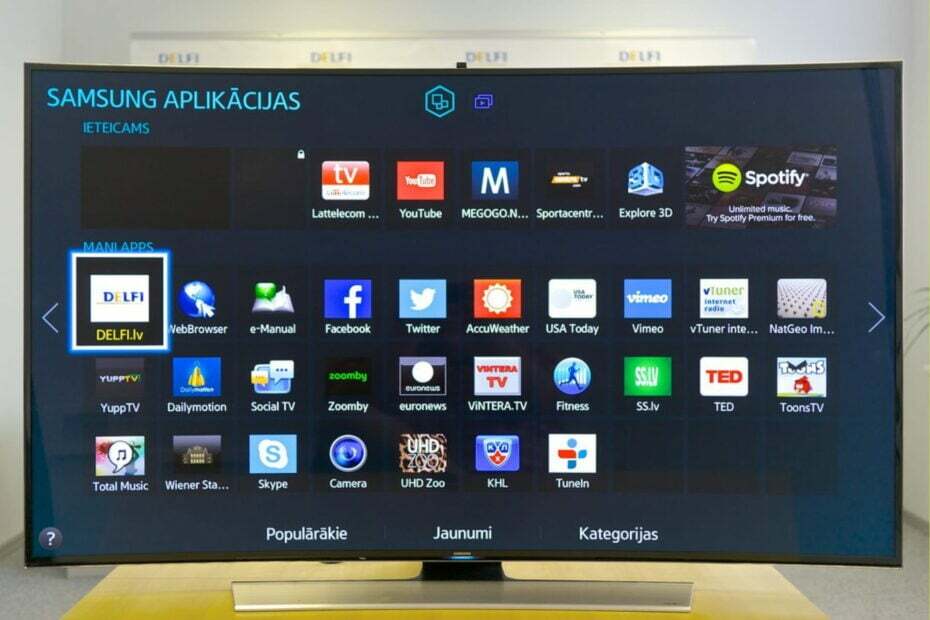- Οι μονάδες SSD είναι ιδανικές για αποθήκευση αρχείων, αλλά ακόμη και SSD έχουν το μερίδιο των θεμάτων τους.
- Πολλοί ανέφεραν ότι το Samsung T5 SSD δεν αναγνωρίζεται στον υπολογιστή ή το Mac τους, οπότε σήμερα θα σας δείξουμε πώς να το διορθώσετε.
- Θέλετε να μάθετε περισσότερα για τη Samsung και τις συσκευές της; Αυτό Το άρθρο της Samsung είναι ένα υπέροχο μέρος για να ξεκινήσετε.
- Αντιμετωπίζετε επιπλέον προβλήματα με τα περιφερειακά σας; Μπορείτε να βρείτε περισσότερους υπέροχους οδηγούς στο Περιφερειακά Hub.

Αυτό το λογισμικό θα επιδιορθώσει κοινά σφάλματα υπολογιστή, θα σας προστατεύσει από την απώλεια αρχείων, κακόβουλο λογισμικό, αστοχία υλικού και θα βελτιστοποιήσετε τον υπολογιστή σας για μέγιστη απόδοση. Διορθώστε τα προβλήματα του υπολογιστή και αφαιρέστε τους ιούς τώρα σε 3 εύκολα βήματα:
- Κατεβάστε το Εργαλείο επισκευής υπολογιστή Restoro που συνοδεύεται από κατοχυρωμένες τεχνολογίες (διαθέσιμο δίπλωμα ευρεσιτεχνίας εδώ).
- Κάντε κλικ Εναρξη σάρωσης για να βρείτε ζητήματα των Windows που θα μπορούσαν να προκαλέσουν προβλήματα στον υπολογιστή.
- Κάντε κλικ Φτιάξ'τα όλα για να διορθώσετε ζητήματα που επηρεάζουν την ασφάλεια και την απόδοση του υπολογιστή σας
- Το Restoro κατεβάστηκε από 0 αναγνώστες αυτόν τον μήνα.
Η Samsung είναι γνωστή για τις συσκευές της και τα SSD της Samsung είναι ένα από τα καλύτερα στην αγορά. Δυστυχώς, πολλοί χρήστες ανέφεραν ότι το Samsung T5 SSD δεν αναγνωρίζεται στον υπολογιστή τους.
Αυτό μπορεί να είναι ένα μεγάλο πρόβλημα, ειδικά αν μόλις αγοράσατε ένα νέο SSD και στο σημερινό άρθρο, θα σας δείξουμε πώς να διορθώσετε αυτό το πρόβλημα μια για πάντα.
Τι μπορώ να κάνω εάν το Samsung T5 SSD δεν αναγνωρίζεται;
1. Χρησιμοποιήστε το Paragon Partition Manager

Εάν η μονάδα SSD Samsung T5 δεν αναγνωρίζεται, μπορείτε να την διορθώσετε μορφοποιώντας τη. Υπάρχουν διάφοροι τρόποι για να γίνει αυτό, αλλά η καλύτερη μέθοδος θα ήταν να χρησιμοποιήσετε το λογισμικό Paragon Partition Manager.
Το λογισμικό σάς επιτρέπει να εκτελείτε διάφορες επιλογές διαμέρισης, ώστε να μπορείτε να δημιουργήσετε, να μορφοποιήσετε, να αφαιρέσετε διαμερίσματα, μετατροπή του συστήματος αρχείων, εκχώρηση των γραμμάτων μονάδας δίσκου και εκτέλεση άλλης διαχείρισης δίσκου λειτουργίες.
Εάν χρειαστεί, μπορείτε επίσης να χωρίσετε ή να συγχωνεύσετε κατατμήσεις, να αλλάξετε το μέγεθος του συμπλέγματος, να επεξεργαστείτε τομείς, να αναδιανείμετε ελεύθερο χώρο, να μετατρέψετε MBR σε GPT και πολλά άλλα.
Το λογισμικό προσφέρει επίσης δημιουργία αντιγράφων ασφαλείας δεδομένων, ώστε να μπορείτε εύκολα να δημιουργήσετε αντίγραφα ασφαλείας ολόκληρου του συστήματος, των τόμων ή των αρχείων σας, και υπάρχει επίσης υποστήριξη για σταδιακά και διαφορικά αντίγραφα ασφαλείας, επιτρέποντάς σας να δημιουργείτε αντίγραφα ασφαλείας γρήγορα.
Συνολικά, το Paragon Partition Manager είναι ένα εξαιρετικό λογισμικό διαχείρισης δίσκων και με την ικανότητά του να διαχειρίζεται οδηγεί και δημιουργεί αντίγραφα ασφαλείας, είναι ένα από τα πιο ευέλικτα εργαλεία στην αγορά, οπότε φροντίστε να το δοκιμάσετε έξω.
Άλλα υπέροχα χαρακτηριστικά:
- Δυνατότητα κλωνοποίησης ολόκληρων δίσκων και δίσκων
- Προηγμένη διαχείριση δίσκων
- Δυνατότητα διαγραφής δίσκου
- Αποκατάσταση δίσκου
- Εφεδρική αυτοματοποίηση

Paragon Partition Manager
Εάν πρέπει να μορφοποιήσετε ή να διαχειριστείτε τον σκληρό σας δίσκο ή το SSD, το Paragon Partition Manager είναι το καλύτερο εργαλείο για την εργασία.
Επισκέψου την ιστοσελίδα
2. Εκχωρήστε ένα γράμμα μονάδας δίσκου
- Βεβαιωθείτε ότι το SSD σας είναι συνδεδεμένο στον υπολογιστή σας.
- Τύπος Πλήκτρο Windows + X και επιλέξτε Διαχείριση δίσκου.

- Εντοπίστε τη μονάδα δίσκου σας, κάντε δεξί κλικ και επιλέξτε Αλλαγή γραμμής και διαδρομών Drive.

- Κάντε κλικ στο Αλλαγή κουμπί.
- Τώρα επιλέξτε το γράμμα που θέλετε να αντιστοιχίσετε στη μονάδα δίσκου και κάντε κλικ στο Εντάξει.

Μετά την εκχώρηση του γράμματος, η μονάδα δίσκου θα πρέπει να εμφανίζεται στον υπολογιστή σας.
3. Χρησιμοποιήστε το DriverFix

Τα παλιά ή κατεστραμμένα προγράμματα οδήγησης ενδέχεται να προκαλέσουν μη αναγνώριση του Samsung T5 SSD στον υπολογιστή σας. Αυτό μπορεί να είναι ένα πρόβλημα, επομένως συνιστάται να ενημερώσετε τα προγράμματα οδήγησης σας και ο καλύτερος τρόπος να το κάνετε είναι χρησιμοποιώντας το DriverFix.
Εκτελέστε μια σάρωση συστήματος για να ανακαλύψετε πιθανά σφάλματα

Κατεβάστε το Restoro
Εργαλείο επισκευής υπολογιστή

Κάντε κλικ Εναρξη σάρωσης για να βρείτε ζητήματα Windows.

Κάντε κλικ Φτιάξ'τα όλα για την επίλυση προβλημάτων με τις κατοχυρωμένες τεχνολογίες.
Εκτελέστε σάρωση υπολογιστή με Restoro Repair Tool για να βρείτε σφάλματα που προκαλούν προβλήματα ασφαλείας και επιβράδυνση. Αφού ολοκληρωθεί η σάρωση, η διαδικασία επισκευής θα αντικαταστήσει τα κατεστραμμένα αρχεία με νέα αρχεία και στοιχεία των Windows.
Το DriverFix θα σαρώσει αυτόματα τον υπολογιστή σας για ξεπερασμένα προγράμματα οδήγησης και θα δημιουργήσει μια λίστα με δίσκους που μπορούν να ενημερωθούν. Απλά πρέπει να επιλέξετε τα προγράμματα οδήγησης που θέλετε να ενημερώσετε και το λογισμικό θα κάνει τα υπόλοιπα.
Η εφαρμογή θα κατεβάσει τα πιο πρόσφατα προγράμματα οδήγησης από τη βάση δεδομένων προγραμμάτων οδήγησης και θα τα εγκαταστήσει αυτόματα στον υπολογιστή σας. Μόλις εγκατασταθούν τα προγράμματα οδήγησης, το ζήτημα θα πρέπει να επιλυθεί.
Αξίζει να σημειωθεί ότι το DriverFix είναι απίστευτα απλό στη χρήση και θα πρέπει να μπορείτε να ενημερώσετε όλα τα προγράμματα οδήγησης σε λίγα λεπτά.
Το DriverFix είναι ένα εξαιρετικό λογισμικό ενημέρωσης προγραμμάτων οδήγησης και αν αντιμετωπίζετε προβλήματα με το πρόγραμμα οδήγησης, αυτός είναι ο απλούστερος και ταχύτερος τρόπος για να τα διορθώσετε.
Άλλα υπέροχα χαρακτηριστικά:
- Απίστευτα γρήγορη σάρωση
- Ηλεκτρονική βάση δεδομένων με περισσότερα από 18 εκατομμύρια αρχεία προγραμμάτων οδήγησης
- Διαχείριση λήψεων για λήψεις προγραμμάτων οδήγησης
- Δημιουργία αντιγράφων ασφαλείας προγράμματος οδήγησης
- Ενημέρωση προγραμματισμού

DriverFix
Εάν αντιμετωπίζετε προβλήματα με τα περιφερειακά σας, χρησιμοποιήστε το λογισμικό DriverFix για να ενημερώσετε αυτόματα όλα τα προγράμματα οδήγησης.
Επισκέψου την ιστοσελίδα
4. Βεβαιωθείτε ότι η μονάδα σας είναι συνδεδεμένη πριν από την εκκίνηση

- Απενεργοποιήστε τον υπολογιστή σας.
- Συνδέστε το Samsung T5 SSD σε αυτό.
- Τώρα εκκινήστε τον υπολογιστή σας.
Η μονάδα δίσκου πρέπει τώρα να αναγνωρίζεται και να λειτουργεί. Αυτή είναι μια απλή λύση, αλλά λειτουργεί τόσο σε Mac όσο και σε Windows, οπότε φροντίστε να τη δοκιμάσετε.
5. Υποβαθμίστε το λογισμικό σας
- Καταργήστε το τρέχον λογισμικό SW στο Mac σας.
- Τώρα εγκαταστήστε SW έκδοση 1.6.2 στον υπολογιστή σας.
Εναλλακτικά, μπορείτε να καταργήσετε το λογισμικό κάνοντας τα εξής:
- Παω σε Εφαρμογές> Βοηθητικά προγράμματα και επιλέξτε Τερματικό.

- Εκτελέστε τις ακόλουθες εντολές:
cd ~ / Βιβλιοθήκη / Εφαρμογή \ Υποστήριξη / PortableSSD /osascript CleanupAll.scptΤώρα προσπαθήστε να εγκαταστήσετε μια παλαιότερη έκδοση του λογισμικού. Λάβετε υπόψη ότι αυτή η λύση λειτουργεί μόνο για Mac και η Samsung ενδέχεται να έχει επιδιορθώσει αυτό το πρόβλημα στην τελευταία έκδοση του λογισμικού.
6. Βεβαιωθείτε ότι η μονάδα σας έχει μορφοποιηθεί σωστά
- Βεβαιωθείτε ότι η μονάδα δίσκου είναι συνδεδεμένη στον υπολογιστή σας.
- Ανοιξε Διαχείριση δίσκου.
- Εντοπίστε το SSD σας, κάντε δεξί κλικ και επιλέξτε Μορφή.
- Επιλέξτε το κατάλληλο σύστημα αρχείων, για υπολογιστές με Windows, συνιστάται η χρήση NTFS και κάντε κλικ Εντάξει.

Αφού διαμορφωθεί η μονάδα δίσκου, ελέγξτε αν το πρόβλημα παραμένει. Λάβετε υπόψη ότι αυτή η λύση θα διαγράψει όλα τα αρχεία από τη μονάδα δίσκου σας, οπότε ίσως θελήσετε να τα δημιουργήσετε αντίγραφα ασφαλείας κάποτε.
Εάν το Samsung T5 SSD δεν είναι αναγνωρισμένο, πιθανότατα επειδή η μονάδα δίσκου σας δεν ήταν σωστά μορφοποιημένη ή επειδή δεν έχει εκχωρηθεί γράμμα μονάδας δίσκου.
Η επίλυση αυτού του ζητήματος είναι απλή και ελπίζουμε ότι οι λύσεις μας θα σας βοηθήσουν να επιλύσετε το πρόβλημα μια για πάντα.
 Εξακολουθείτε να αντιμετωπίζετε προβλήματα;Διορθώστε τα με αυτό το εργαλείο:
Εξακολουθείτε να αντιμετωπίζετε προβλήματα;Διορθώστε τα με αυτό το εργαλείο:
- Κάντε λήψη αυτού του εργαλείου επισκευής υπολογιστή βαθμολογήθηκε Μεγάλη στο TrustPilot.com (η λήψη ξεκινά από αυτήν τη σελίδα).
- Κάντε κλικ Εναρξη σάρωσης για να βρείτε ζητήματα των Windows που θα μπορούσαν να προκαλέσουν προβλήματα στον υπολογιστή.
- Κάντε κλικ Φτιάξ'τα όλα για την επίλυση προβλημάτων με τις κατοχυρωμένες τεχνολογίες (Αποκλειστική έκπτωση για τους αναγνώστες μας).
Το Restoro κατεβάστηκε από 0 αναγνώστες αυτόν τον μήνα.